Διαφήμιση
Έχετε βρει ποτέ ένα ημερολόγιο που κάποιος άφησε πίσω του, μόνο για να ανοίξει στην πρώτη σελίδα και να δει α μήνυμα που λέει κάτι σαν, «Αν βρήκατε αυτό το περιοδικό, επικοινωνήστε μαζί μου ή στείλτε το σε αυτό διεύθυνση"? Είναι μια πολύ καλή ιδέα, ειδικά για κάτι σαν φορητό υπολογιστή ή tablet.
Τα Windows 10 έχουν μια μυστική δυνατότητα που σας επιτρέπει να το κάνετε αυτό. Μπορείτε να ορίσετε ένα προσαρμοσμένο μήνυμα που εμφανίζεται στην οθόνη σύνδεσης, το οποίο μπορεί να είναι χρήσιμο για τη ρύθμιση ενός «χαμένου μήνυμα» όπως παραπάνω, ή ακόμα και να αφήνετε απλώς μια υπενθύμιση για άλλα άτομα που μοιράζονται τον υπολογιστή σας (π.χ οικογένεια).
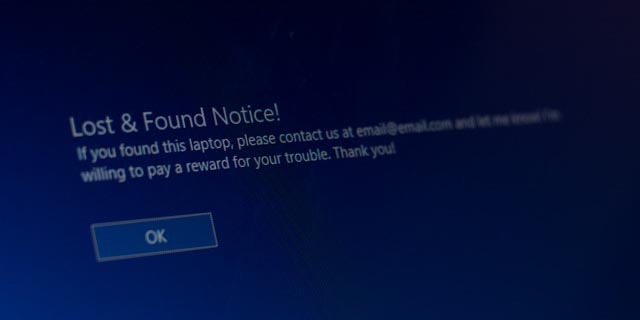
Αυτό το κόλπο περιλαμβάνει μπέρδεμα με το μητρώο των Windows 5 Τροποποιήσεις μητρώου των Windows 10 για βελτίωση και ξεκλείδωμα δυνατοτήτωνΟ επεξεργαστής μητρώου είναι ο μόνος τρόπος για να ενεργοποιήσετε ορισμένες από τις κρυφές λειτουργίες των Windows 10. Εδώ θα σας δείξουμε εύκολες τροποποιήσεις όπως η ενεργοποίηση του σκούρου θέματος ή η απόκρυψη φακέλων. Διαβάστε περισσότερα
, το οποίο μπορεί να έχει καταστροφικά αποτελέσματα εάν μπερδέψετε κάτι, επομένως προχωρήστε μόνο εάν γνωρίζετε τους κινδύνους και γνωρίζετε ακριβώς τι κάνετε.Εκκινήστε τον Επεξεργαστή Μητρώου ανοίγοντας τη γραμμή εντολών Εκτέλεση (χρησιμοποιήστε το Windows + R συντόμευση πληκτρολογίου), πληκτρολόγηση regeditκαι πατώντας Enter. Στη συνέχεια, μεταβείτε στο παρακάτω πλήκτρο στον αριστερό πίνακα και κάντε κλικ στο Σύστημα:
HKEY_LOCAL_MACHINE / Λογισμικό / Microsoft / Windows / Τρέχουσα έκδοση / Πολιτικές / Σύστημα
Στη συνέχεια, στον δεξιό πίνακα, κάντε δεξί κλικ νομική δέσμευση και επιλέξτε Τροποποιώ. Για δεδομένα τιμής, πληκτρολογήστε ό, τι θέλετε να είναι ο τίτλος της ειδοποίησης της οθόνης σύνδεσης. Για παράδειγμα, "Ειδοποίηση χαμένου και βρέθηκε!"
Στη συνέχεια, στον δεξιό πίνακα, κάντε δεξί κλικ legalnoticetext και επιλέξτε Τροποποιώ. Για δεδομένα τιμής, πληκτρολογήστε οποιοδήποτε μήνυμα θέλετε να εμφανιστεί. Για παράδειγμα, «Ευχαριστώ! Επιστρέψτε αυτόν τον φορητό υπολογιστή σε αυτήν τη διεύθυνση."
Αυτό είναι λίγο πολύ. Εάν θέλετε να απαλλαγείτε από την ειδοποίηση, επεξεργαστείτε τα ίδια πλήκτρα πίσω σε κενά. Φυσικά, δεν λειτουργεί πραγματικά αν το κάνετε παρακάμπτοντας την οθόνη σύνδεσης Παραλείψτε την οθόνη σύνδεσης! Δείτε πώς να εκκινήσετε απευθείας στα WindowsΒαρεθήκατε να συνδέεστε στα Windows κάθε φορά που εκκινείτε τον υπολογιστή σας; Δείτε πώς μπορείτε να απενεργοποιήσετε οριστικά την οθόνη σύνδεσης. Διαβάστε περισσότερα , οπότε να το έχετε υπόψη σας.
Σας φάνηκε χρήσιμο αυτό; Για τι είδους μηνύματα θα το χρησιμοποιήσετε; Πείτε μας τη γνώμη σας στα σχόλια παρακάτω!
Ο Joel Lee έχει πτυχίο B.S. στην Επιστήμη των Υπολογιστών και πάνω από έξι χρόνια επαγγελματικής συγγραφικής εμπειρίας. Είναι ο αρχισυντάκτης του MakeUseOf.